Fokus Anlagenverwaltung im Dynamics 365 Field Service
+49 (0)7151 36900 272
Biographie
Karen-Turid Meier ist seit mehreren Jahren Teil des audius Consulting Teams und Expertin für Microsoft Dynamics 365 Field Service. Sie betreut Kunden bei der Einführung und Nutzung von Field Service. Ihr Fokus liegt auf den Bereichen Anforderungsmanagement, Prozess-Optimierung, sowie der Unterstützung bei Umsetzung und Roll-out.
Die Anwendungsfälle sind vielfältig: Da geht es zum Beispiel um Hersteller, die Installation, Wartung und Reparatur durchführen. Oder aber um Dienstleister, die Service für die Anlagen von anderen Herstellern anbieten, z.B. im Zuge eines Facility-Managements.
Mit dem heutigen Beitrag möchten wir Ihnen einen Überblick über die Möglichkeiten der Anlagenverwaltung im Dynamics 365 Field Service geben und die wichtigsten Neuerungen dieses Jahres vorstellen.
Gerne unterstützen wir Sie bei der Planung, wie eine konkrete Lösung für ihre Organisation aussehen könnte.
Anlagen-Stammdaten
Beim Einstieg in den Service-Bereich der Field Service APP im Dynamics offenbart ein Blick auf das Menü in der linken Spalte, dass Anlagen einen zentralen Bereich bilden.
Dynamics bietet Sichten z.B. auf alle Kundenanlagen:
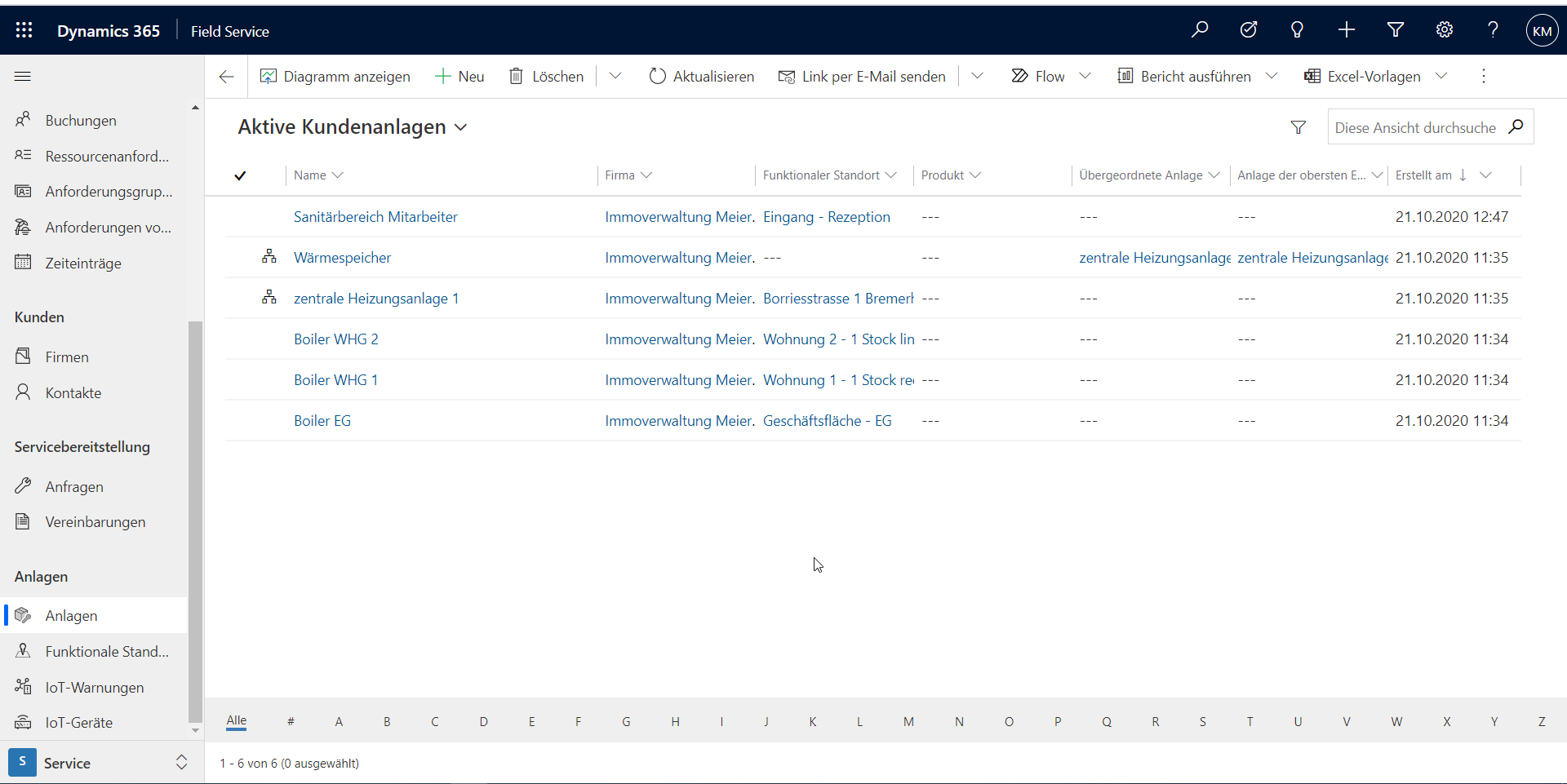
Anlagen werden Accounts zugeordnet.
Eine Neuerung in diesem Bereich ist, dass Sie Anlagen jetzt auch hierarchisch abbilden können. Sie erkennen, dass eine Hierarchie vorhanden ist, wenn das Symbol vor der Anlage angezeigt wird.
Durch Anklicken des Symbols wird ihnen die Anlage grafisch angezeigt.
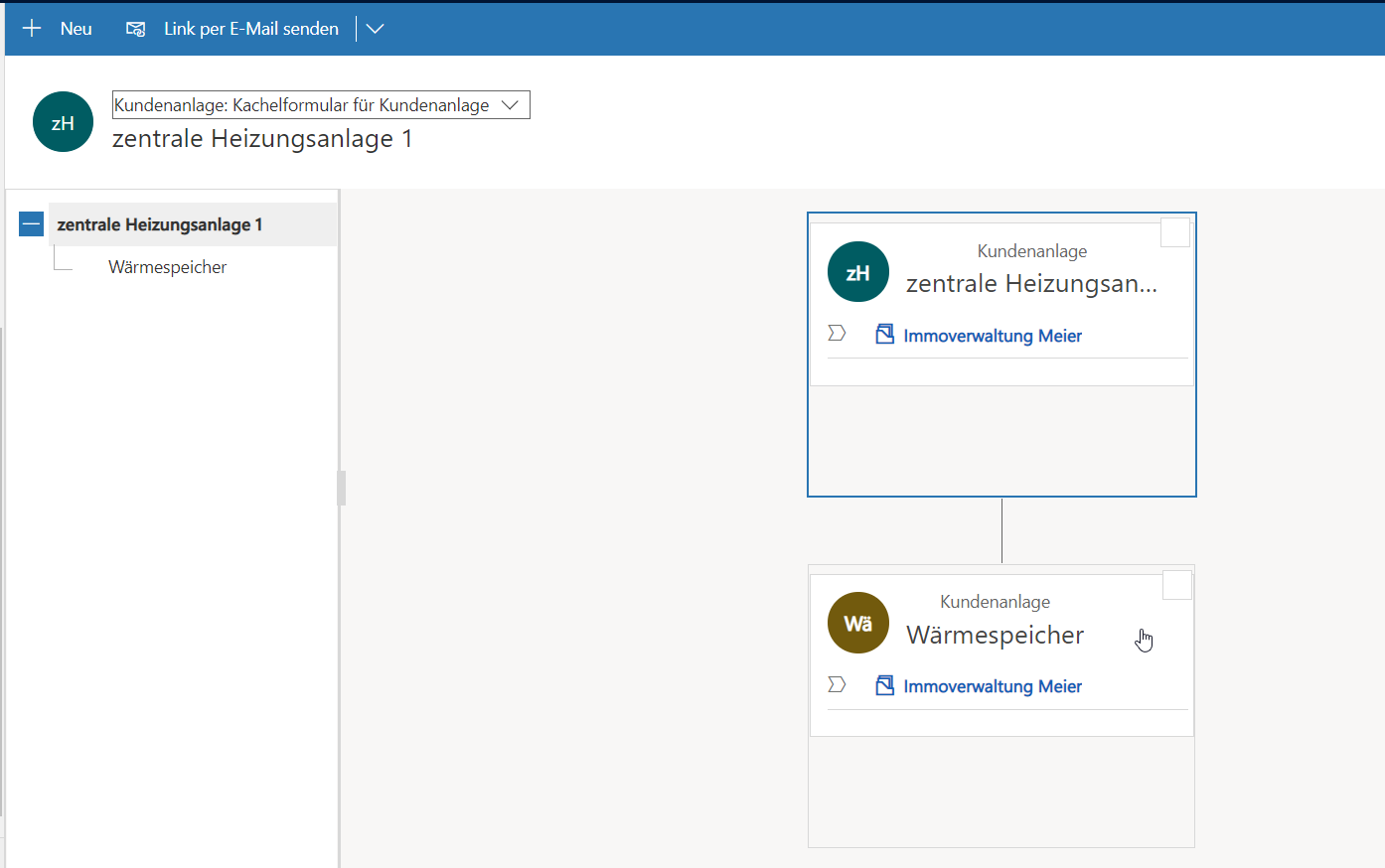
In dieser Sicht ist der Absprung in eine Komponente/Anlage möglich.
Beim Öffnen einer spezifischen Anlage werden dort zunächst die Stammdaten angezeigt (Reiter „Zusammenfassung“). Diese können Sie individuell erweitern, wenn für ihre Organisation weitere Daten notwendig sind.
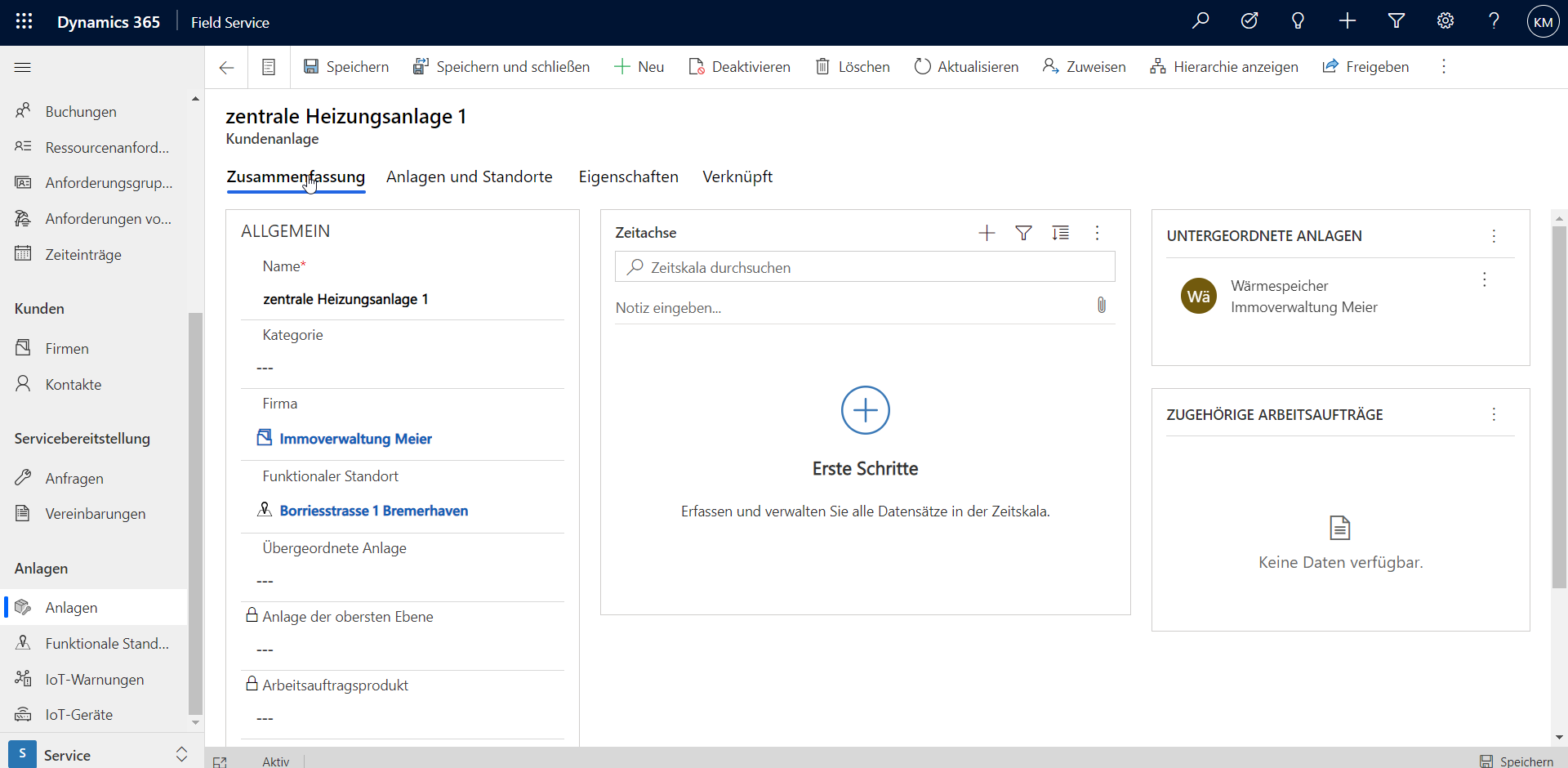
Im Reiter „Anlagen und Standorte“ können Sie zum einen den aktuellen Standort der Anlage (oberste Ebene der Baumstruktur) sehen, zum anderen auch die Struktur der Anlage selbst.
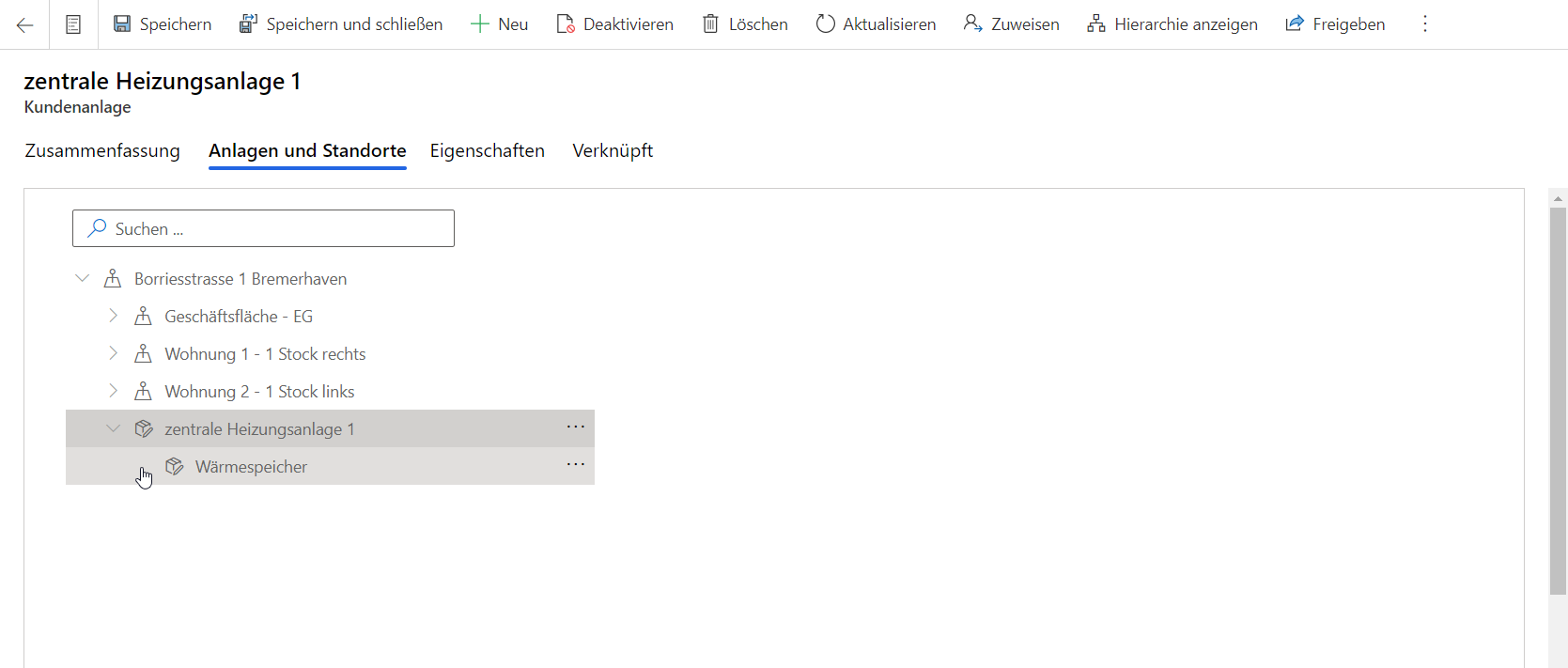
In diesem Beispiel haben wir einen Standort mit drei untergeordneten sogenannten „functional locations“, die die Struktur des Gebäudes am Standort Borriesstrasse 1 abbilden. Die Anlage, die wir hier betrachten, ist direkt dem Gebäude zugeordnet. Es kann weitere Anlagen geben, die den einzelnen functional locations zugeordnet sind (z.B. ein Warmwasserboiler in einer der Wohnungen).
Ob es sich um eine Anlage oder eine functional location handelt, verrät die Symbolik vor den einzelnen Knoten:
 = functional location
= functional location
 = Anlage
= Anlage
Sie können direkt in dieser Sicht Anpassungen vornehmen:
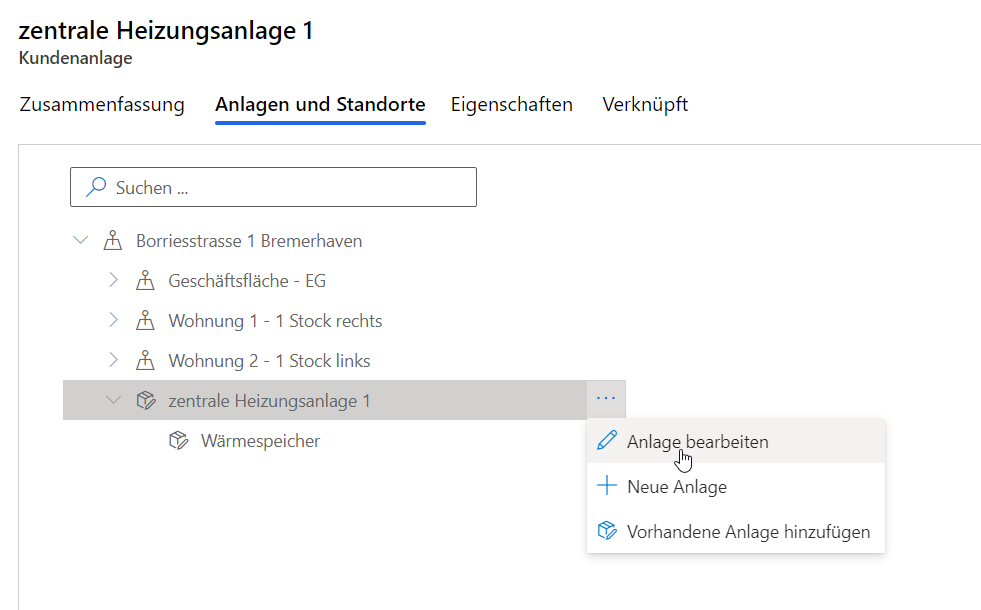
- Daten einer Anlage anpassen
- eine neue Anlage hinzufügen
- eine bestehende Anlage suchen und hinzufügen.
Zudem ist es möglich, Anlagen innerhalb dieser Struktur – über „Drag-and-drop“ – unter einer anderen Hierarchieebene einer anderen functional location zuzuordnen.
Anlagen-Eigenschaften
Im Reiter „Eigenschaften“ (auch dieser ist neu), können Detailinformationen zur Anlage erfasst werden.
Für alle Nutzer, die mehrere Anlagen vom gleichen Typ betreuen, gibt es eine gute Nachricht: Sie können über Templates gleiche Eigenschaften abbilden.
Im Bereich Einstellungen finden Sie zwei neue Menüpunkte:
„Eigenschaftsdefinition“ und „Vorlagen für Eigenschaften“
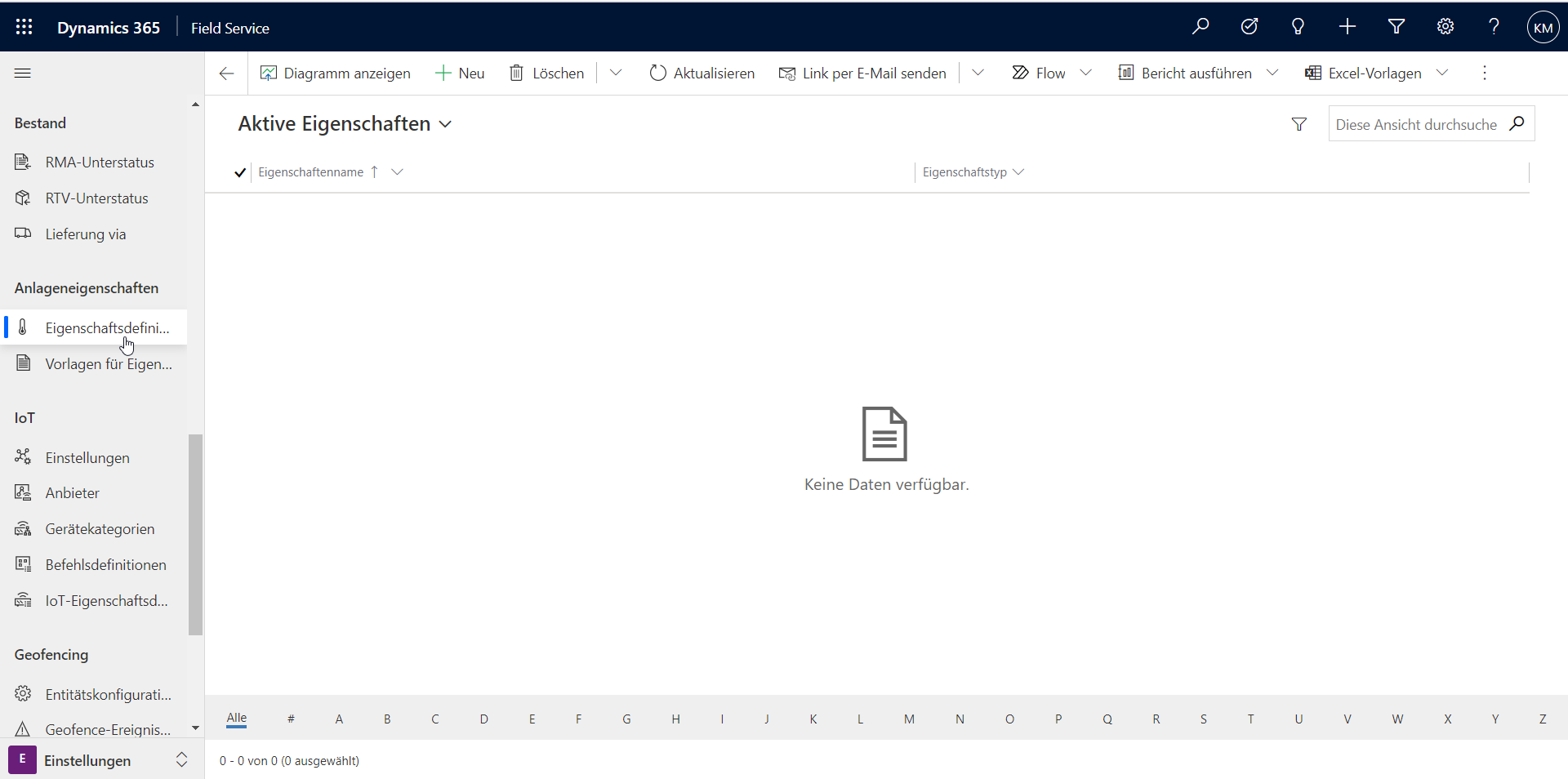
Legen Sie zunächst Eigenschaften an:
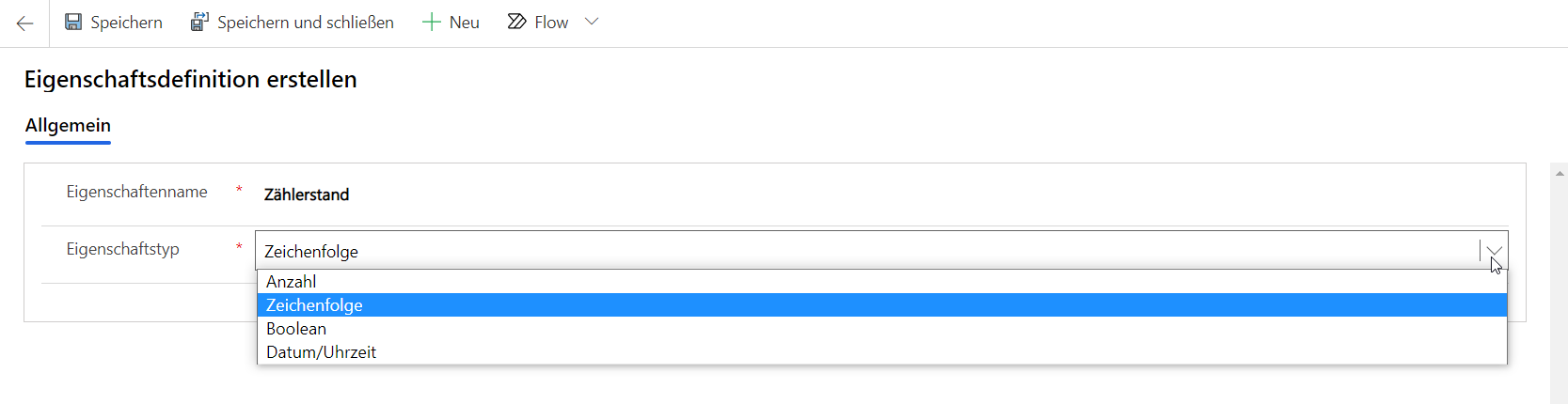
Dies geht ganz einfach: Geben Sie unter „Eigenschaftsname“ eine passende Bezeichnung ein und weisen ihr einen Eigenschaftstyp zu.
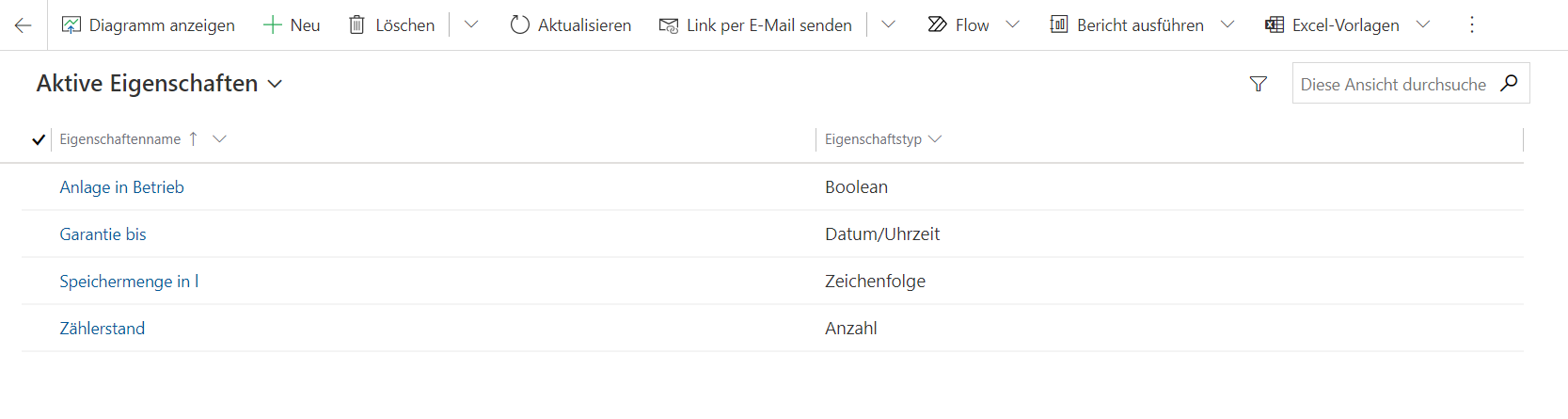
Wenn Sie dann auf den Menüpunkt „Vorlagen für Eigenschaften“ gehen, können Sie eine neue Vorlage erstellen, dieser eine oder mehrere Anlagenkategorien zuordnen und die dazugehörigen Eigenschaften eintragen:
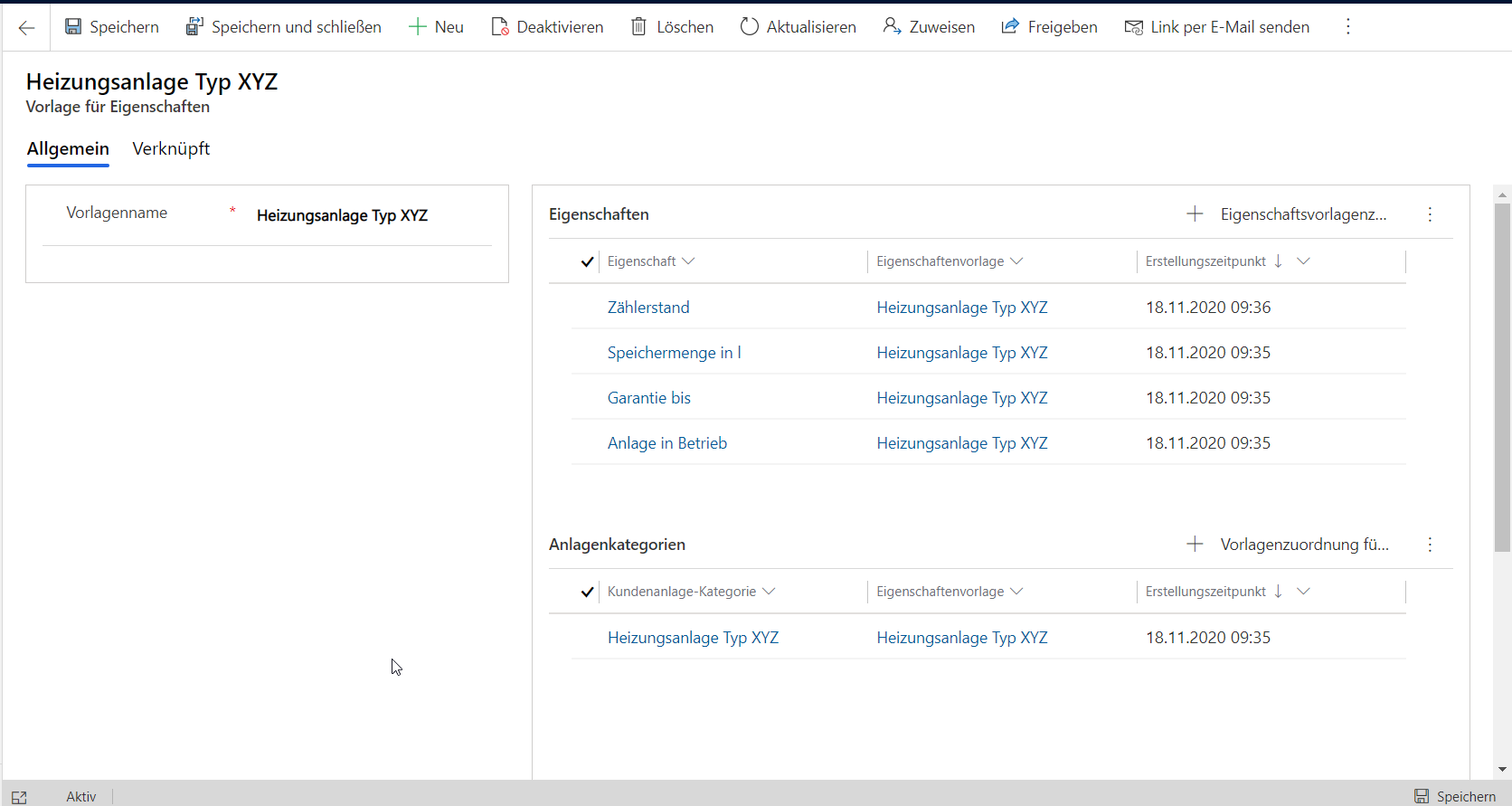
Zurück in der Anlage können Sie dort die Kategorie eintragen:
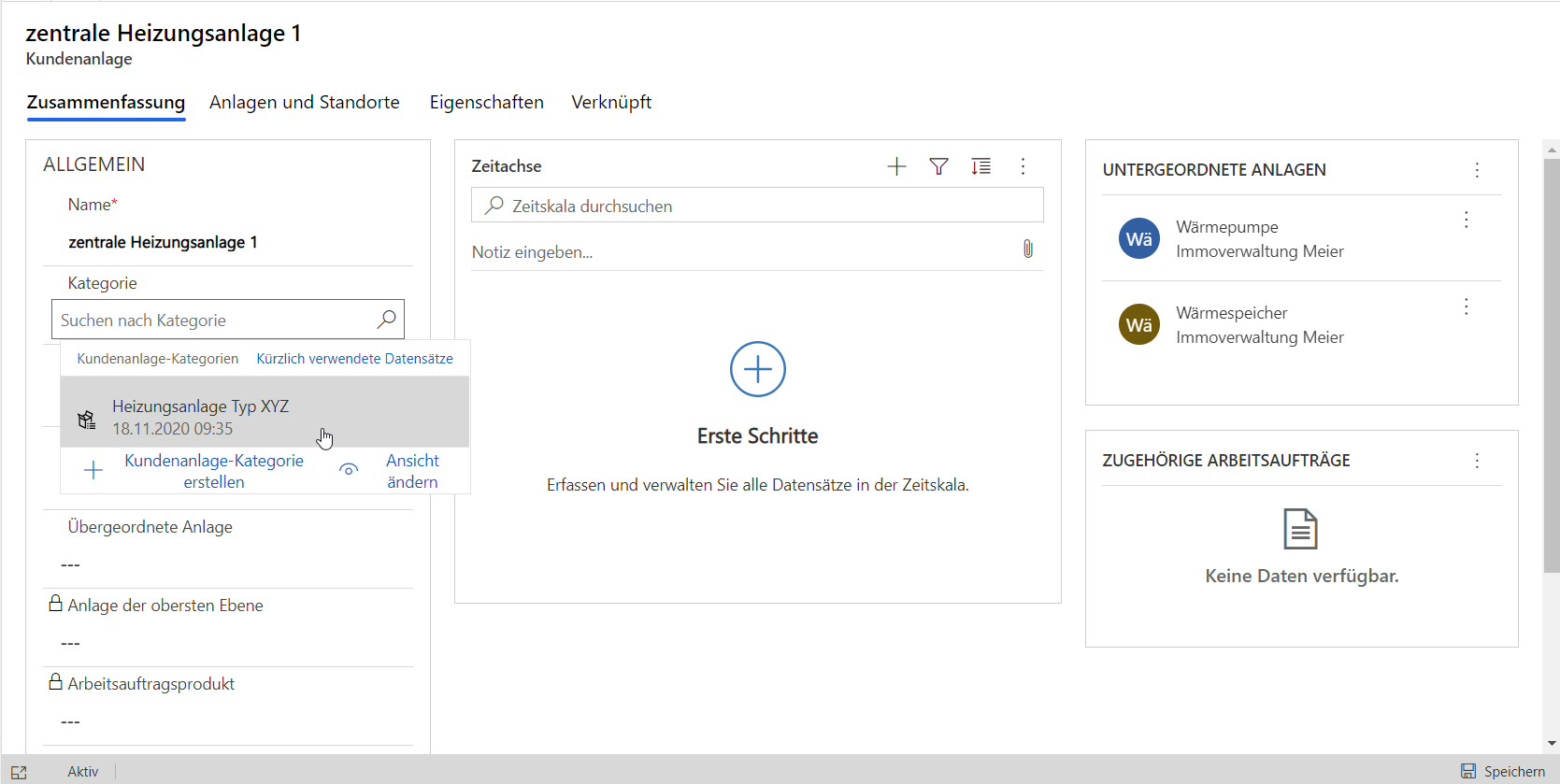
An der Anlage können jetzt die über die Vorlage definierten Eigenschaften erfasst werden.
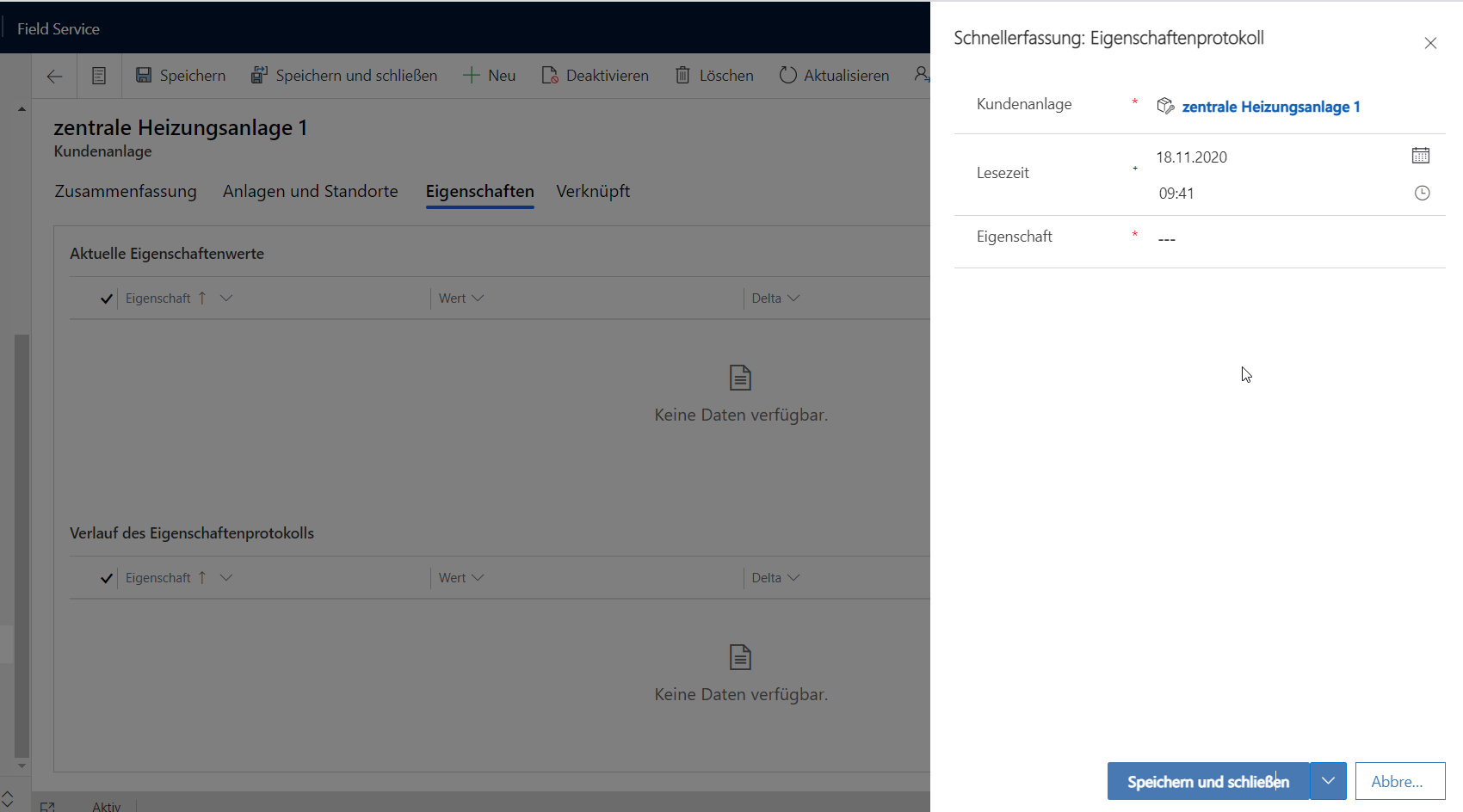
Bei der Erfassung wird ein Zeitstempel hinterlegt, der automatisch mit dem aktuellen Datum (und Uhrzeit) vorbelegt ist. Das Datum lässt sich ändern, um hier auch historische Daten mit dem korrekten Datum eintragen zu können oder eine Nacherfassung möglich zu machen.
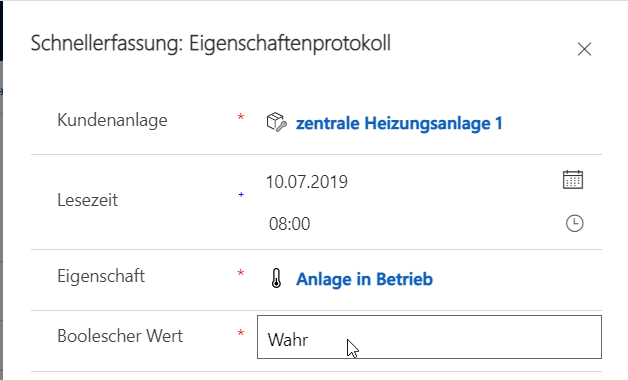
Die Eigenschaften werden so angezeigt, dass immer der aktuelle Wert zu einer Eigenschaft im oberen Bereich steht. Die komplette Historie ist darunter ersichtlich.
Hervorzuheben ist in unserem Beispiel die Erfassung von Zählerständen, die auch mit dem Delta zur vorherigen Lesung angezeigt werden:
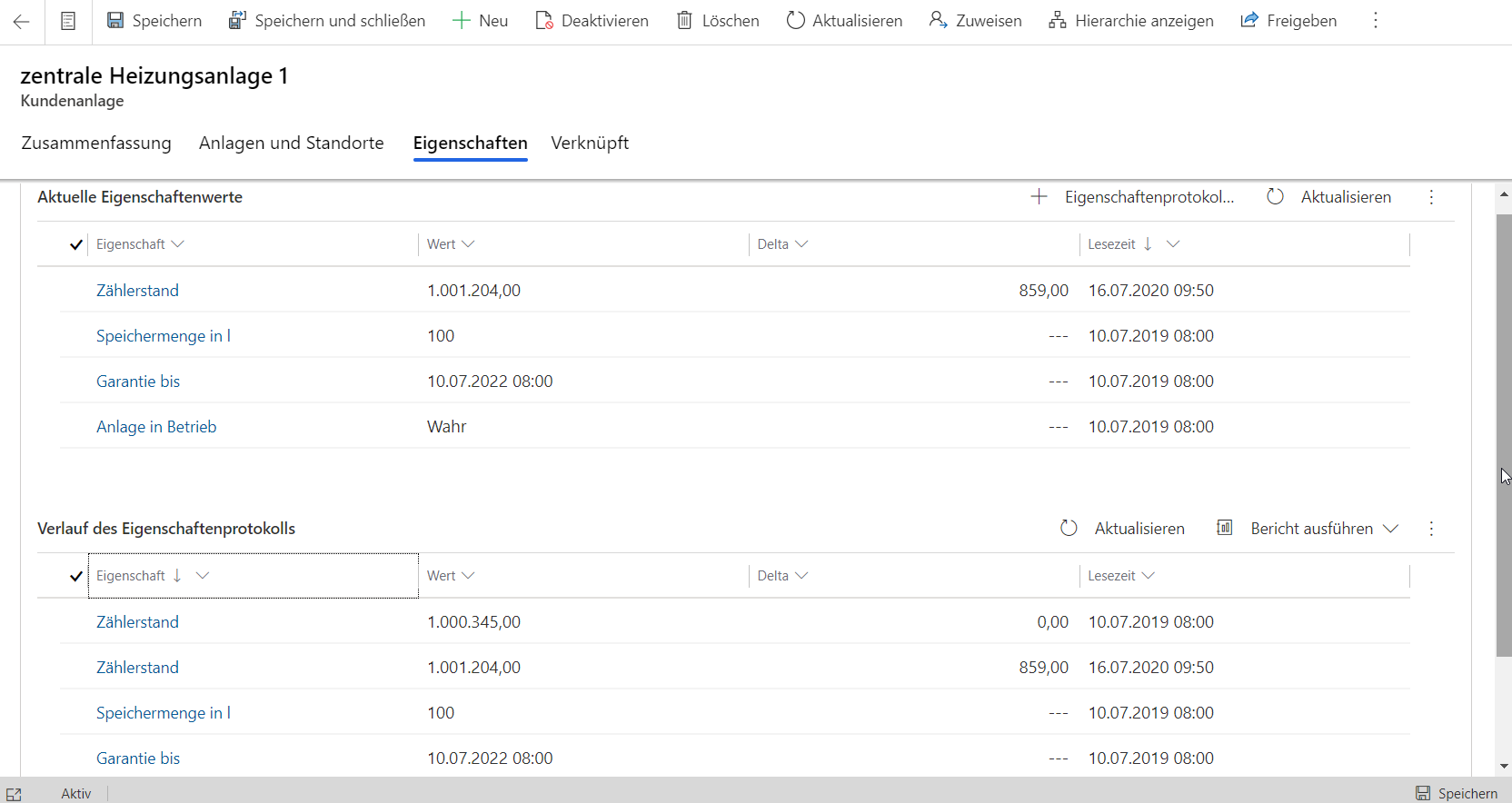
Ein Export der Protokolldaten ist mit zwei Klicks möglich:
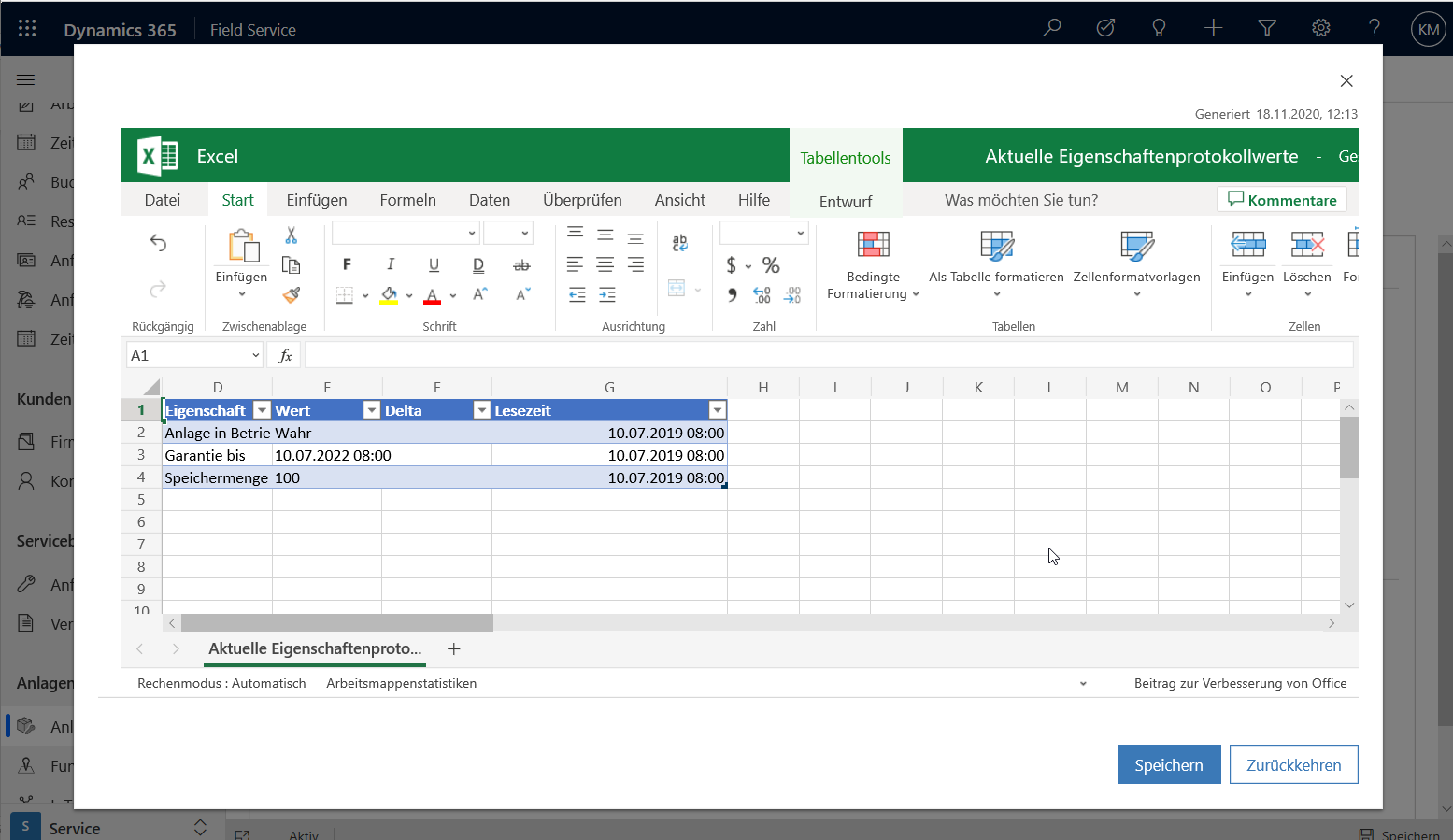
Die Eigenschaften bieten die Möglichkeit, viele Informationen strukturiert in einer Standardentität abzubilden.
Wir hoffen, dieser Überblick hat Ihr Interesse geweckt.
Wenn Sie mehr Informationen zu diesem Thema wünschen, kontaktieren Sie uns gerne oder abonnieren Sie unseren Blog.